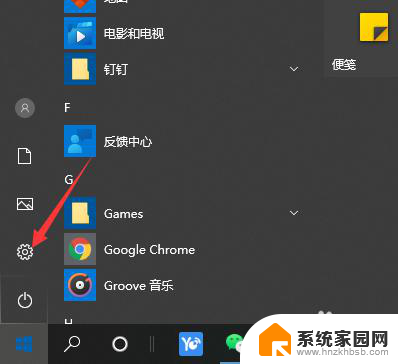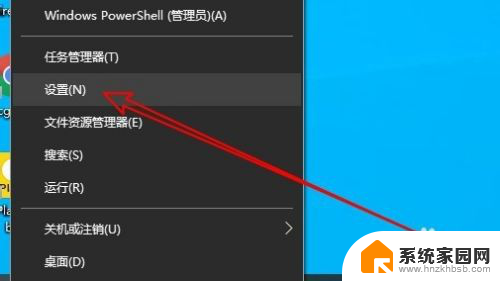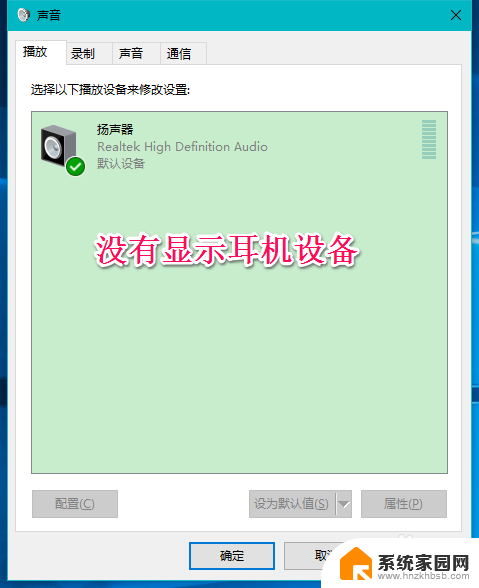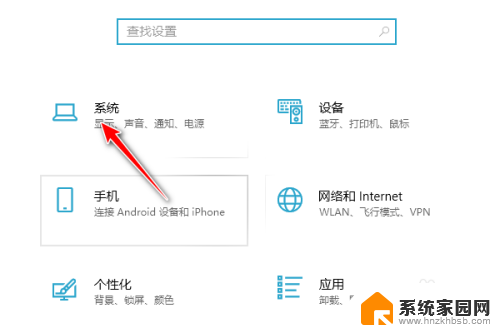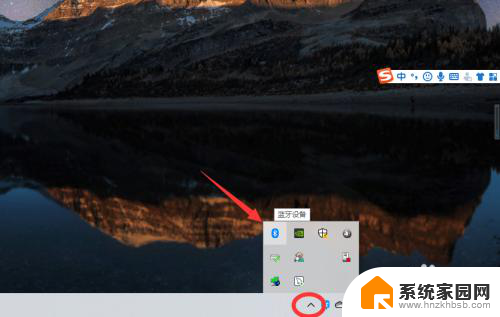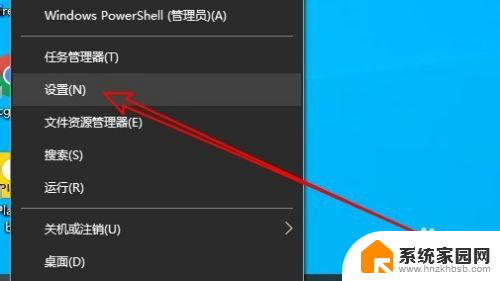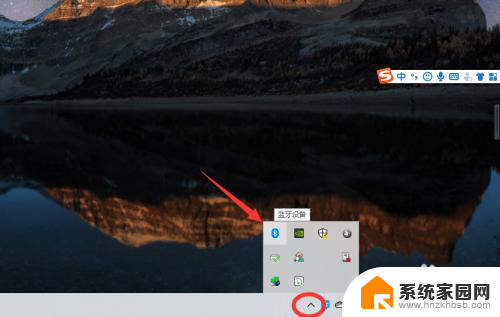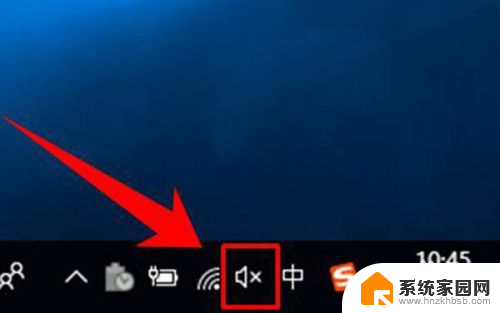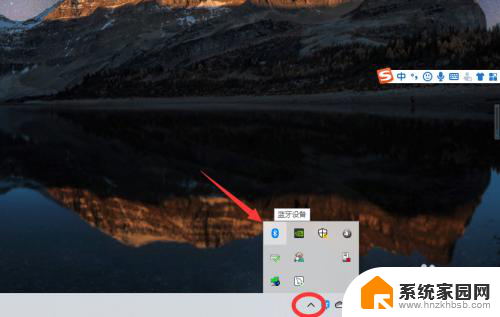台式机蓝牙耳机麦克风用不了怎么办 win10系统蓝牙耳机连电脑麦克风无声怎么办
更新时间:2023-11-23 14:59:39作者:xiaoliu
台式机蓝牙耳机麦克风用不了怎么办,在使用台式机时,如果蓝牙耳机无法正常使用麦克风,或者连接到win10系统的蓝牙耳机后,电脑麦克风无法发出声音,我们应该如何处理呢?这个问题可能会让很多人感到困惑,在本文中我们将探讨解决这些问题的方法和步骤,帮助用户轻松解决台式机蓝牙耳机麦克风无法使用的困扰。无论是检查设置还是更新驱动程序,我们将为您提供详细的解决方案,确保您的蓝牙耳机和电脑麦克风能够正常工作。
步骤如下:
1.打开开始菜单,点击设置。
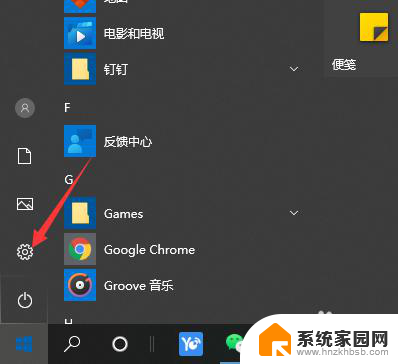
2.选择系统打开。

3.点击左侧的声音,打开声音控制面板
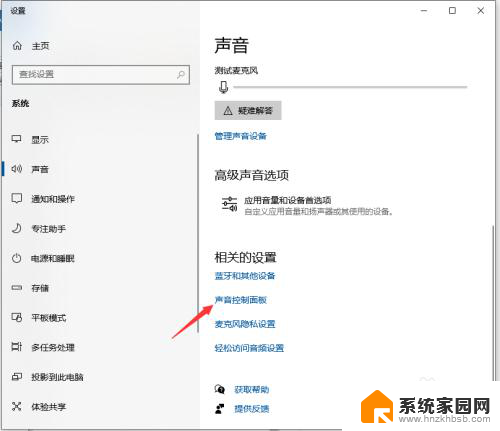
4.选择蓝牙耳机右击鼠标,在弹出项中点击【连接】,然后点击【确定】
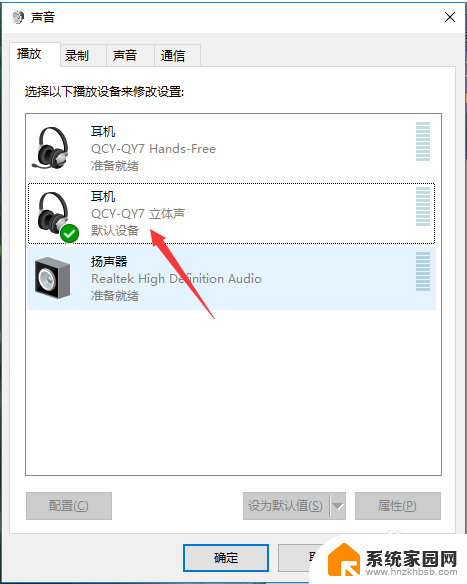
5.如连接上后蓝牙耳机麦克风不能用的话,先把蓝牙耳机拔下来。在没连接蓝牙耳机的情况下,切换到录制项,先禁用耳机的立体声即可
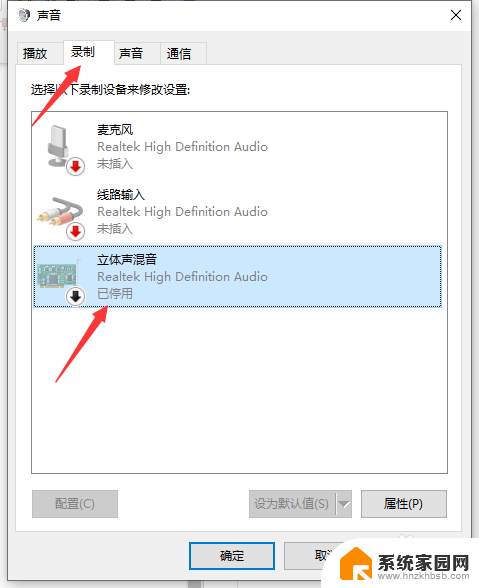
以上是解决台式机蓝牙耳机麦克风无法使用的所有内容,如果您还有疑问,请参考小编的步骤进行操作,希望这对大家有所帮助。